Wat as die Android-hotspot nie werk nie?Hier is 'n paar dinge wat u kan probeer om die mobiele hotspot-fout reg te stel.
Jy werk van die huis af met wifi, maar wat as iets verkeerd gaan met jou plaaslike internetdiensverskaffer (ISP) en jy kan nie wifi binne daardie tydlyn gebruik nie?
Die enigste ding wat jou aan die kantoor verbind hou, is jou sellulêre data.Asof daar enige probleem met die ISP was, het ons dadelik oorgeskakel na Personal Hotspot as 'n tydelike oplossing.Mobiele hotspots is egter nie altyd so betroubaar as wat ons wil hê dit moet wees nie en kan misluk.Baie gebruikers het tot die gevolgtrekking gekom dat hul mobiele hotspot nie op Android werk nie.
In hierdie artikel is ons uiteindelike doel om die probleem op te los wat die Android-hotspot nie werk nie.
Contents [show]
Hoe werk die Android-persoonlike hotspot-funksie?
Wanneer hierdie kenmerk aangeskakel is, sal jou foon sy sellulêre data gebruik om 'n WiFi-hotkol te skep.Jy kan dan jou rekenaar of ander toestel aan hierdie warmkol koppel om toegang tot jou internetverbinding te kry.Kortom, jou Android kan sy sellulêre dataverbinding gebruik om 'n persoonlike Wi-Fi-hotspot te skep waarmee jou rekenaar/skootrekenaar kan koppel.Jy kan verskeie toestelle op dieselfde tyd koppel.
Mobiele Wi-Fi-brandpunte laat jou toe om jou slimfoon se internetverbinding met ander mobiele toestelle te deel sodat hulle ook aan die internet kan koppel waar jy ook al mobiele diens het.
Hoe om jou Android-foon in 'n mobiele hotspot te verander
- Klik Instellings en klik dan Koppel.
- Klik dan op Mobile Hotspot and Tethering.
- Skakel mobiele hotspot na aan.
- Sodra dit aangeskakel is, klik weer Mobile Hotspot en blaai af na Wagwoord.Hier kan jy jou wagwoord verander na iets moeilik genoeg om te verhoed dat ongewenste gaste aansluit.
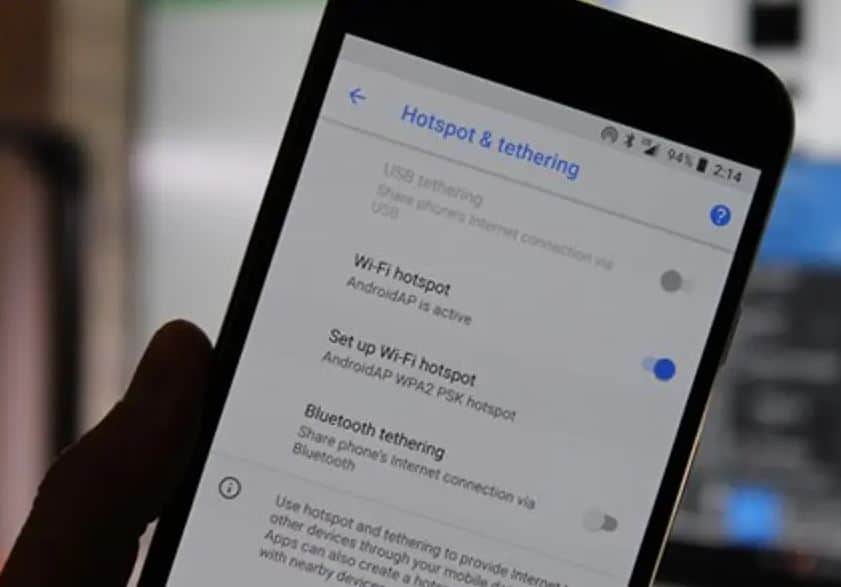
Maar wat as die hotspot nie Android aanskakel nie?Moenie bekommerd wees nie, die oplossings wat hieronder genoem word, kan hierdie probleem oplos.
Mobiele hotspot werk nie op Android nie
Hoekom werk my mobiele hotspot nie?Daar is verskeie faktore wat kan verhoed dat 'n Android mobiele hotspot werk soos verwag, soos foute, ou bands, VPN, ens.Lees asseblief die volgende probleemoplossingsoplossings om die probleem op te los.
herbegin jou toestel
Soms kan die eenvoudigste oplossings baie effektief wees.Alle rekenaars, insluitend ons slimfone, werk baie dieselfde.Net soos ons ons rekenaar herbegin wanneer daar enige fout is of hang, moet ons ook ons Android herbegin.Om jou toestel te herbegin, kan dalk help om sommige foute uit die weg te ruim, en dit sal jou beslis help om mobiele hotspot-kwessies te hanteer.Voer 'n harde herlaai soos volg uit!
- Druk en hou die volume af-knoppie en die aan/uit-sleutel vir 10 sekondes in.Dit sal jou toestel dwing om af en weer aan te skakel.
- Wanneer die logo wys, los albei sleutels en wag totdat die telefoon klaar herbegin het.
Aktiveer en deaktiveer vliegtuigmodus
Wat moet ek doen as my warmkol gekoppel is, maar nie toegang tot die internet het nie?Aktiveer en deaktiveer vliegtuigmodus.Vliegtuigmodus deaktiveer die foon se vermoë om aan 'n sellulêre netwerk te koppel.Deur dus vliegtuigmodus op jou Android te aktiveer en te deaktiveer, kan jy ook effektief kenmerke soos sellulêre verbinding, Wi-Fi-verbinding, Wi-Fi-oproepe en persoonlike warmkol herbegin.As jy enige netwerkprobleme ondervind, kan die aktiveer en deaktivering van Vliegtuigmodus help om daardie probleme op te los.Jy kan dit doen,
- Maak jou toestelbeheersentrum oop
- Jy sal 'n vliegtuigikoon sien, skakel dit net aan (wag 'n paar sekondes) en deaktiveer dit.
Bevestig dat jou foon se internetverbinding werk.
Voordat jy bepaal of jou foon se internetverbinding werk, maak seker jou sellulêre data is aangeskakel.Voer 'n vinnige Google-soektog uit om te bevestig of jou data stadig of swak ontvang word.Die meeste diensverskaffers bied mobiele datadiens en planne met beperkte data aan.Maak dus seker jy het 'n beperkte hoeveelheid data oor om 'n hotspot te verskaf en gebruik jou internetverbinding glad.
Skakel die databespaarderopsie af
Jou toepassing gebruik mobiele data, maar met Databespaarder geaktiveer, kan dit minder gereeld gebruik word en help om datagebruik te verminder.Die stelsel blokkeer agtergronddatagebruik en lig toepassings in om voorgronddatagebruik te minimaliseer.
Databespaarders kan jou persoonlike warmkolverbinding onderbreek.Om databespaarder af te skakel is een van die maklike maniere om te herstel dat mobiele hotspot nie op Android werk nie.Dis dit,
- Maak instellings op jou toestel oop
- Klik om te koppel
- Kies datagebruik
- Jy sal nou die Data Saver opsie sien, klik daarop en skakel dit af
Nadat u die databespaarder gedeaktiveer het, moet u ook die batterybespaarder deaktiveer.Daar is 'n probleem met die warmkol op jou Android-toestel omdat jou batterybespaarder aangeskakel is.
- Maak instellings oop
- Gaan na die battery-kieslys.
- Kies 'n kragbesparingsmodus.
- Tik nou toe.
Verander bandwydte
Die nuutste Android-slimfoonfrekwensie is 5GHz.Vorige modelle het egter nie hierdie tegnologie ondersteun nie.As enige van jou toestelle nie die nuutste 5GHz-band ondersteun nie, kan jy oorskakel na die 2.4GHz-band wat deur die meeste Android-fone ondersteun word.Dis dit,
- Maak instellings oop
- Gaan na Netwerk en Internet
- Klik op hotspot en tethering
- Tik op Draagbare Hotspot
- Klik nou op Gevorderde of Stel Draagbare Hotspot op en klik dan op "Select AP Band"
- Kies die 2.4 GHz-band uit die pop-up wat verskyn.
Deaktiveer VPN
Dit klink dalk dom, maar die gebruik van 'n virtuele privaat netwerk (VPN) kan inmeng met jou selfoonverbinding op jou foon.Ons beveel dus aan dat u die VPN-diens deaktiveer voordat u die hotspot op u foon gebruik.
stel hotspot terug
Jy het al die bogenoemde oplossings probeer en kan steeds nie jou Android-hotspot gebruik nie?Of kan jy nie aan die hotspot koppel nie?Stel dan die hele netwerkinstellings terug, insluitend jou hotspot.Deur dit te doen, sal dit 'n nuwe hotspot vir jou Android-toestel skep.Hoe stel ek my hotspot terug?
- Maak die Instellings-toepassing op jou Android-toestel oop.
- Rollees af en kies Stelsel.
- Klik Gevorderd.
- Kies die herstel opsie.
- Kies Stel Wi-Fi, foon en Bluetooth terug.
- Volg die instruksies op die skerm.
- Bevestig die inligting.
- Klik Herstel.
Nadat die hotspot teruggestel is, sal dit die instellings na verstek herstel.
Dateer jou foonsagteware op
Nuwe Android-sagteware kan die Mobile Hotspot Not Working Android-probleem permanent oplos.Dit is die hoofoplossing vir enige tipe probleem en om die nuutste toerusting te hê is baie nuttig vir jou mobiele gesondheid.Kortom, die opdatering van jou Android-toestel se bedryfstelsel na die nuutste weergawe sal 'n goeie ding wees en sal die probleem oplos om nie dadelik aan die hotspot te kan koppel nie.Dis dit,
- Maak instellings oop
- klik dan op stelsel
- Kyk dan vir sagteware-opdaterings.Alternatiewelik kan jy die woord "opdatering" in die instellings soek.
stel foon terug na fabrieksinstellings
Kennisgewing:-'n Fabrieksterugstelling sal alle data van jou foon uitvee.Terwyl enige data wat in jou Google-rekening gestoor is, herstel sal word, sal alle toepassings en hul geassosieerde data gedeïnstalleer word.Voordat jy 'n fabriekterugstelling uitvoer, beveel ons aan dat jy jou foon rugsteun.
Nadat u al die oplossings probeer het, kan u steeds nie aan die hotspot koppel nie!Dan is 'n fabrieksterugstelling dalk 'n laaste uitweg.
Hoe om mobiele hotspot-fout reg te stel?Stel jou foon terug, dit sal alle foute in jou foon verwyder en oor begin.Dis dit,
- Gaan na instellings, klik oor foon
- Kies dan die rugsteun- en herstel-ikoon.Daarna sal jy die ikoonnaam sien Wipe All Data (Factory Reset) Klik op daardie ikoon, voer jou wagwoord in (as jy dit het).
- Jou Android-toestel sal dan outomaties jou foon terugstel na fabrieksverstellings.
gevolgtrekking
Jy kan die bogenoemde oplossings gebruik, selfs al is jou mobiele hotspot gekoppel, maar jou Android-foon kan nie toegang tot die internet kry nie.Hotspot wat nie op jou Android-toestel werk nie, kan een van die frustrerende dinge wees wat jy al ooit teëgekom het.Pas die stappe hierbo toe en los die probleem wat nie werk nie op jou Android-foon reg.Hoop die oplossing het die Android-probleem opgelos met Android-hotspot wat nie werk nie.

![Stel Android mobiele hotspot reg wat nie werk nie [Die maklike manier]](https://oktechmasters.org/wp-content/uploads/2021/09/25177-Mobile-Hotspot-Not-Working.jpg)



